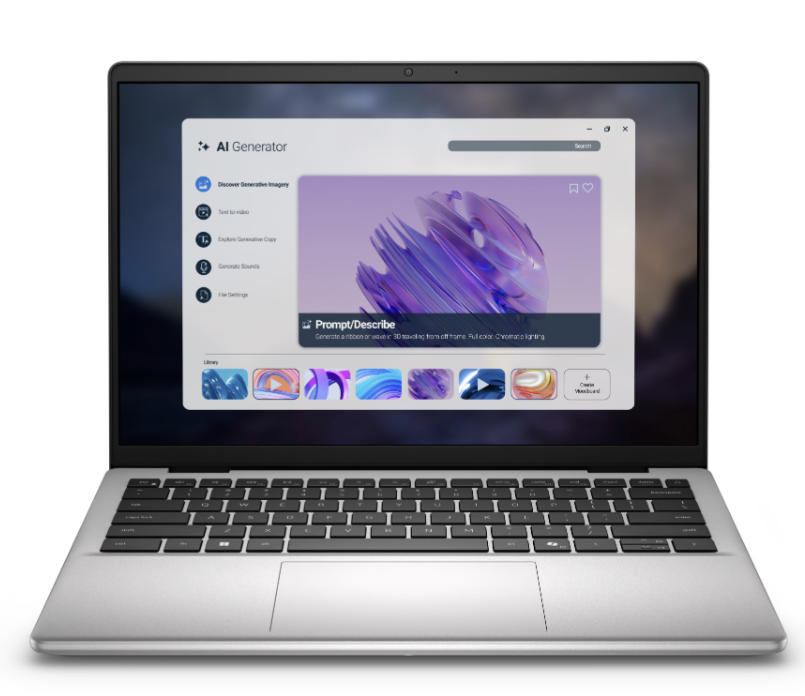DellからDell 14 をお借りしたのでレビューします。
Dell 14 のスペック
| Dell 14 | |
|---|---|
| モニター | 14型(1920×1200ドット)IPS |
| CPU | Ryzen AI 5 330 |
| iGPU | Radeon 820M |
| メモリ | 16GB(LPDDR5x) |
| SSD | 512GB(NVMe) |
| サイズ(幅×奥行×厚さ) | 幅約314.mm×奥行き約226.15mm×高さ約17.56mm |
| 無線通信規格 | WIFI6E、Bluetooth 5.3 |
| バッテリー | 54Whr |
| 充電タイプ | 65W ACアダプター |
| 重量 | 約1.65kg |
| 保証 | 1年間のハードウェアサポートソフトウェアサポート |
特徴
Dell 14は、これまで人気だったInspiron 14の後継モデルとして登場した新シリーズです。
最大の特徴は、搭載プロセッサによって筐体素材が変わる点。
AI処理に対応したRyzen AIプロセッサ搭載モデルではアルミシャーシを採用しており、
より高級感のある仕上がりになっています。
さらに、USB-A・USB-C・HDMIなどビジネスシーンに必要な拡張性をしっかり確保しており、
書類作成からオンライン会議まで幅広く対応できます。
価格も10万円前後からと手が届きやすく、
「初めてのAI PC」や「ビジネス兼用のノートPC」を探している人にとって有力な選択肢となるでしょう。
デザイン

天板は上位モデルと同様に、余計な装飾を省いたシンプルなデザインを採用しています。
中央に配置されたDellロゴのみが存在感を放ち、落ち着いた印象です。

今回のモデルはアルミシャーシを採用しており、軽量ながらも剛性感が高くたわみにくい構造になっています。
指で押しても沈み込みがほとんどなく、価格帯を超えた質感を感じられるでしょう。
派手さはないものの、ビジネス・プライベートどちらのシーンにも馴染む上品なデザインといえます。

キーボード側はナローベゼルデザインを採用しており、画面周りがすっきりとした印象です。
上下左右のベゼルが細く、14型ながらも一回りコンパクトな筐体に仕上がっています。
画面は16:10の縦長比率で、WebブラウジングやOffice作業時に表示領域が広いのが特徴。
色味は自然で、白背景の文書作成や表計算も見やすいパネルです。
パームレストは天板と同じくアルミ素材が使われており、手を置いたときの安定感が高いです。
筐体のエッジ部分も丁寧に処理されており、長時間のタイピングでも手にあたる不快感はありません。
全体的にシンプルながらも質感が高く、Inspironシリーズからの進化をしっかり感じられるデザインになっています。

底面は長めのスリットを設けた吸気構造になっています。
内部の熱を効率的に排出するための設計で、冷却ファンの位置とヒートパイプの流れを意識したレイアウトです。
ゴム足はやや高めに設定されており、机との間に十分な隙間を確保。
これにより吸気効率を高めつつ、排熱性能を維持しています。
スピーカーは左右下部に配置されており、机に反射させて広がるタイプ。
音質は中音域中心ですが、動画視聴や会議用途なら十分なクオリティです。
シンプルながら、静音性と冷却性能のバランスを取った構造といえます。


本体の実測重量は約1.56kgでした。
14型ノートとしてはやや重めですが、アルミシャーシによる剛性の高さと放熱性を考慮すると納得の数値です。
付属のACアダプターと電源ケーブルを含めると合計で約1.89kgとなり、持ち運びよりも据え置き利用を想定した設計といえるでしょう。
とはいえ、薄型の筐体とスリムなアダプター形状のおかげで、カバンへの収納はしやすく、
「週に数回持ち出す」程度の使い方であれば十分対応可能です。
全体的に堅牢性を優先した設計で、家庭内や職場での移動中心のユーザーに向いています。
モニター
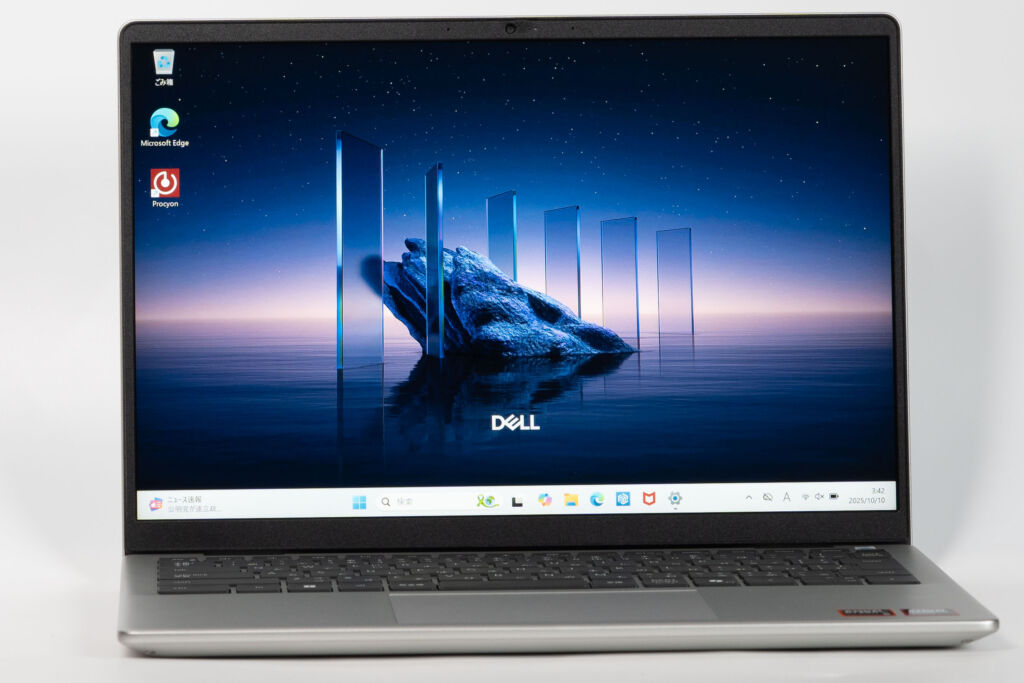
総合的には、ビジネス・学習向けの標準的な液晶品質で、実用性を重視した構成といえるでしょう。
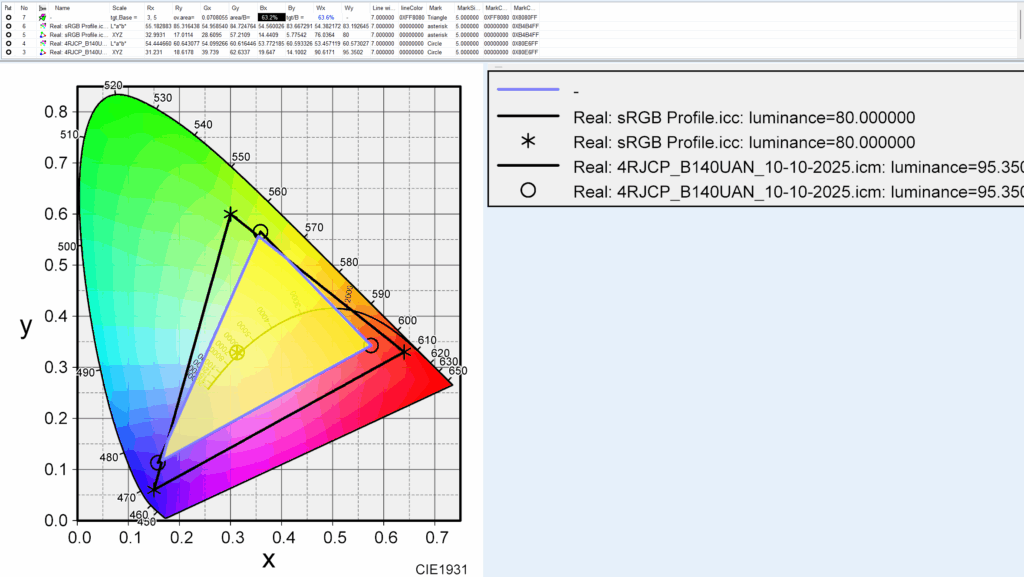
色域を測定したところ、sRGBカバー率は63.8%でした。
写真編集や映像制作のような色再現性を重視する用途には不向きですが、Office作業やウェブブラウジング、動画視聴であれば特に問題はありません。
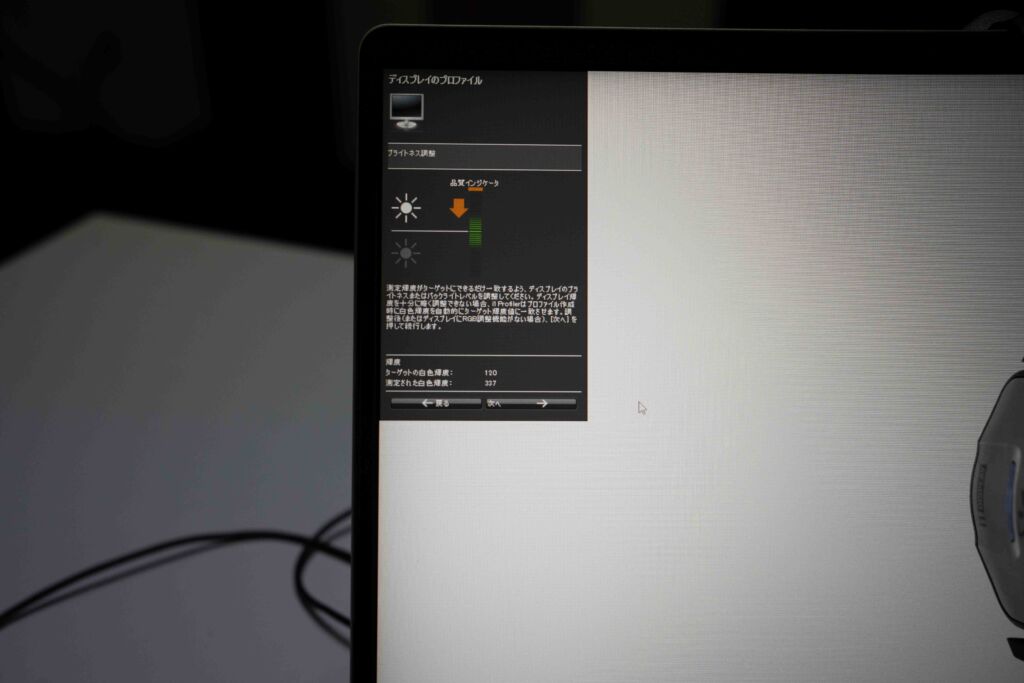
最大輝度は約337nitと明るく、屋内環境では十分な視認性を確保。
発色自体はナチュラルで、文書中心の作業ではむしろ目に優しい印象です。
キーボード

配列:ベースはUS配列を日本語化したタイプ。Enter周りが素直で、記号キーのクセも少なめ。
打鍵感:ビジネス用途として十分なクオリティ。ストロークは浅めでも明確なクリック感があり、ブラインドでもタイミングが取りやすい静音寄りのチューニング。天板・パームレストの剛性が高く、たわみが少ないのも好印象。
タッチパッド:面積は十分。ただし樹脂製で指の走りがやや重く、押下のクリック感が安っぽいのが弱点。ジェスチャー操作は問題ないが、質感にこだわるなら外付けマウス併用前提が快適です。
まとめ:配列と剛性は優秀。文字入力中心のワークには向く一方、タッチパッドの質感は価格相応で、ここは割り切りポイントです。
インターフェース

左側面
- 電源ジャック(丸型) … 付属アダプターで給電。
- HDMI 1.4 … 最大1920×1080/60Hz想定(4Kは30Hz止まり)。会議室のプロジェクタやFHD外部モニター向け。
- USB 3.2 Gen1 Type-A … 5Gbps。レシーバーやSSD、マウス用に。
- USB 3.2 Gen2 Type-C(10Gbps) … Power Delivery対応&DisplayPort 1.4 Alt Mode対応。ここ経由なら4K/60Hz出力が可能で、USB-Cドックとも相性良好。

右側面
- SDカードリーダー … カメラのデータ取り込みに便利。
- 3.5mm ヘッドセットジャック(4極)
- USB 3.2 Gen1 Type-A … もう1口のUSB-Aを確保。
- ロックスロット … 店舗・オフィスでの施錠運用に。
性能
Cinebench R23
Cinebench R23はCPUのパフォーマンスを測定するベンチマークソフトです。点数が高ければ高いほど高性能とされています。
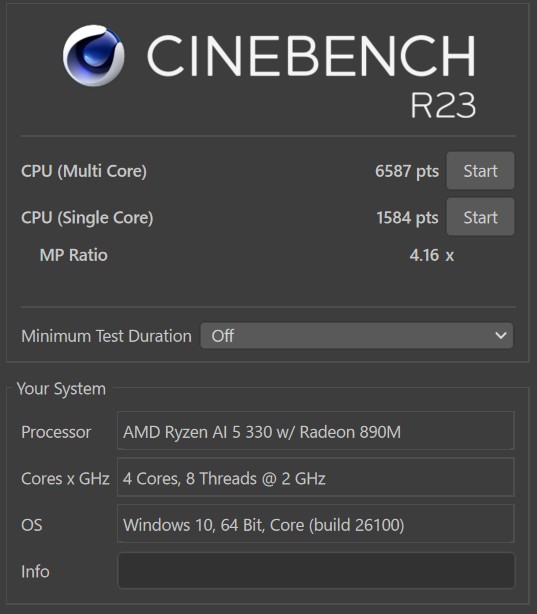
- Cinebench R23のスコアは以下の通りでした。
- マルチコア:6587 pts
- シングルコア:1584 pts
搭載CPUは AMD Ryzen AI 5 330(4コア8スレッド / Radeon 890M内蔵) です。
AI処理(NPU)を搭載した新世代プロセッサではありますが、CPU性能としては控えめ。
同世代のCore Ultra 5やRyzen 7クラスと比べるとスコア差があり、
重めの動画編集や3Dレンダリングには不向きです。
一方で、ブラウジング・Office・画像編集・動画再生などの日常用途では十分なレスポンスを発揮します。
バッテリーの持続時間
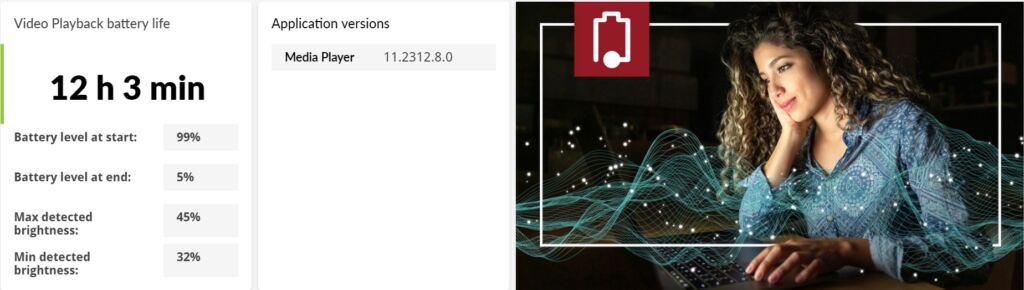
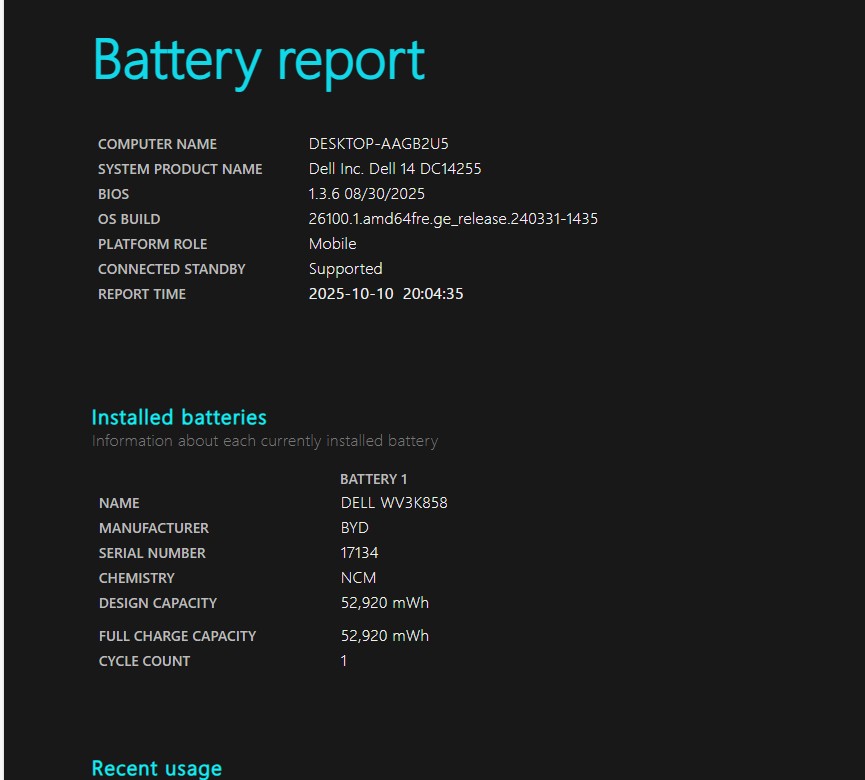
搭載バッテリーは52Whの中容量タイプです。
動画再生テスト(輝度45%前後、Wi-Fiオン)では約12時間3分の駆動を記録しました。
ただし、これは動画再生中心の軽負荷時での数値であり、
実際にOfficeやブラウジング、Teams会議などを組み合わせると体感8〜9時間前後が現実的です。
AI対応CPUを搭載しているとはいえ、Ryzen AI 5 330はTDPが低めで効率重視設計のため、
省電力性能は良好。一方で、輝度を上げたり処理が重くなるとバッテリー消費はやや早めです。
SSDの読み書き
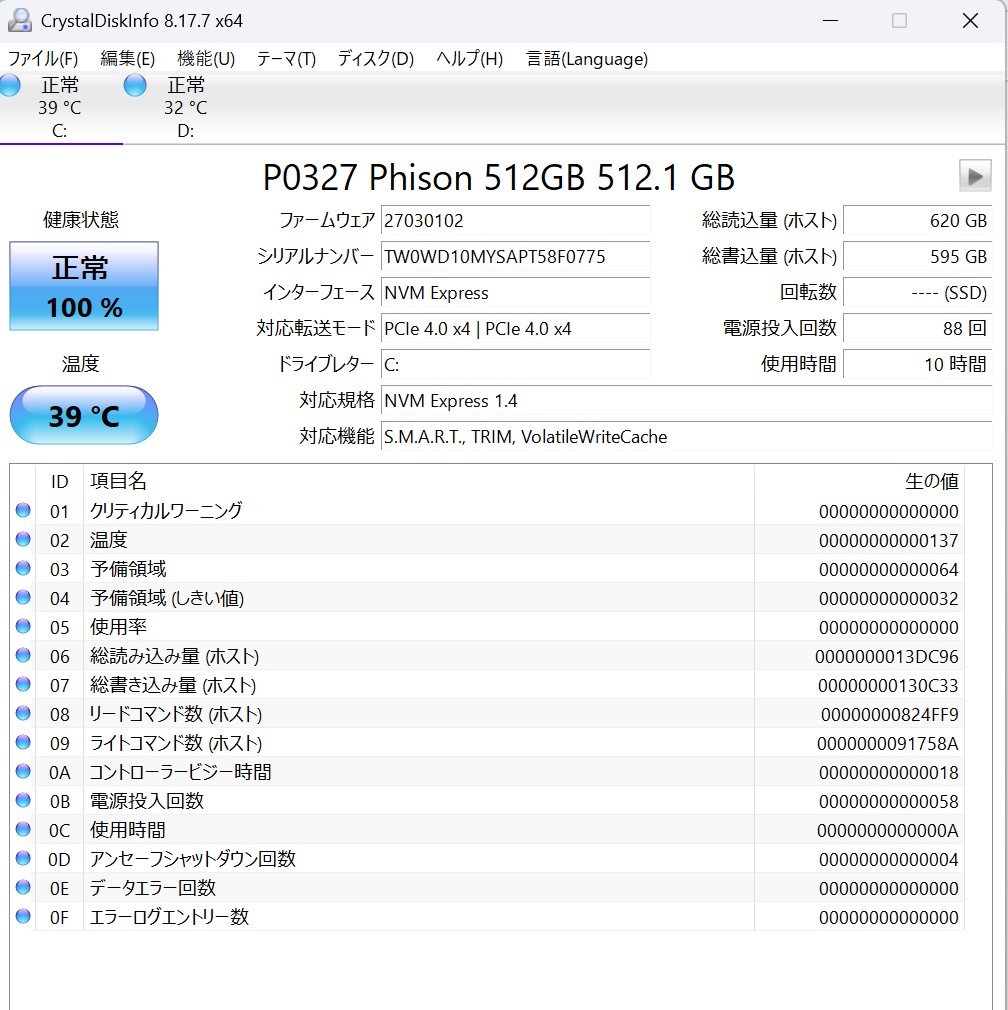
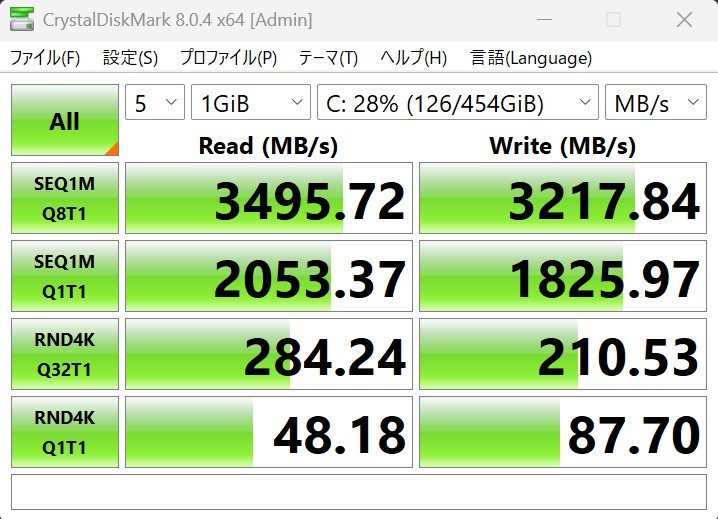
搭載SSDは Phison製 PCIe 4.0 x4 接続のNVMe SSD(512GB) でした。
CrystalDiskMarkの計測結果は以下の通りです。
| テスト項目 | 読み込み | 書き込み |
|---|---|---|
| SEQ1M Q8T1 | 3495.7 MB/s | 3217.8 MB/s |
| SEQ1M Q1T1 | 2053.4 MB/s | 1825.9 MB/s |
| RND4K Q32T1 | 284.2 MB/s | 210.5 MB/s |
実測で読み込み約3.5GB/s、書き込み約3.2GB/sと、エントリークラスのノートPCとしては非常に高速な結果です。
PCIe 4.0対応SSDを採用しており、ファイルコピーやアプリの起動もスムーズ。
4Kランダムアクセス性能も良好で、Windowsの立ち上がりやスリープ復帰も軽快です。
温度はアイドル時39℃前後と安定しており、熱暴走やサーマルスロットリングの心配もほぼありません。
PCの温度とファンの動作音
Cinebench R23の10minuteテストでCPU温度と動作周波数を確認してみました。
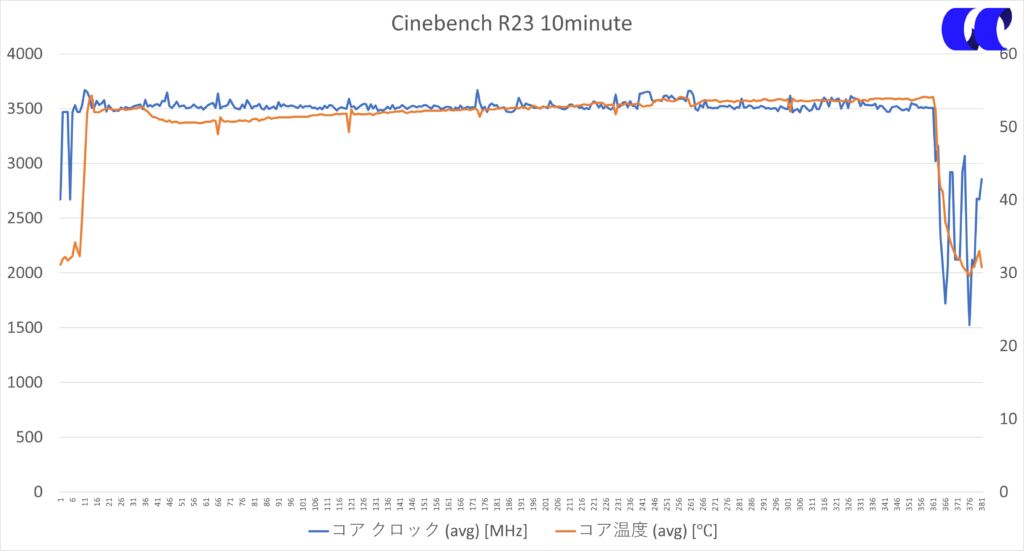
Cinebench R23を10分間連続で実行した際の挙動を計測したところ、
平均クロックは約3.5GHz前後、温度はおおむね50℃台で安定していました。
グラフを見ると、テスト開始直後にクロックが一気に上昇し、その後もほぼ一定を維持。
温度も急上昇せず、熱によるクロックダウン(サーマルスロットリング)は発生していません。
表面の温度

Cinebench R23を10分間連続で動作させた際のキーボード表面温度を計測したところ、
中央付近(G・Hキー周辺)で最大約39.2℃、周囲は34℃前後でした。
パームレストやタッチパッド付近はほとんど温度上昇がなく、
実際のタイピング中に熱を強く感じることはありません。
排気はディスプレイヒンジ側に向けて行われており、
高負荷時でも手元に熱気がこもらない設計です。
ファンの回転音の大きさ

高負荷時(Cinebench R23実行時)におけるファン騒音を計測したところ、
ピーク時で約45.1dBAを記録しました。
静かな部屋でははっきりと回転音が聞こえるレベルで、
一般的なビジネスノートPCよりもやや大きめです。
風切り音が連続して鳴るタイプのため、長時間負荷をかける作業では気になる場面もあります。
まとめ:オフィス用の低価格AIノート
Dell 14は、最新のRyzen AIプロセッサを搭載したスタンダードなAI PCです。
名称こそ刷新されましたが、実際の使用感や性能バランスは、従来のInspironシリーズの延長線上にあります。
アルミシャーシによる剛性や高品質なキーボードなど、ビジネスノートとしての完成度は高く、
10万円前後という価格を考えれば全体の作りは堅実です。
一方で、ファンノイズの大きさや重量の重さは弱点であり、
持ち歩きながら静かな環境で使うにはやや不向き。
また、Ryzen AI 5 330のCPU性能は控えめで、
動画編集やクリエイティブ用途には力不足を感じる場面もあります。
それでも、Word・Excel・メール処理といった事務作業中心の用途には十分な性能。
AI支援機能を試しながら、堅実に作業をこなしたいユーザーには適した一台です。